
时间:2020-07-06 05:06:15 来源:www.win10xitong.com 作者:win10
win10系统在使用的时候有一些用户发现了有win10系统出现索引未运行的问题,我们经过一些访问发现其实很多用户都遇到了win10系统出现索引未运行的问题,那有没有办法能处理这个win10系统出现索引未运行的情况呢?肯定是行的,直接采用这个流程:1、打开“索引”窗口,然后单击窗口底部的“高级”;2、在“故障排除”选项卡下,单击“重建”选项。 这将强制模块重建索引就解决了。要是还不明白的话就可以一起再来看看win10系统出现索引未运行的修复操作。
由于索引与搜索有关,因此用户还会报告Windows搜索服务未在其计算机上运行。此外,Outlook 2010专业版中的索引也可能会受到影响。 在一些非常罕见的情况下,索引可能会起作用,但其选项可能会被破坏。 在本教程中,我们将通过所有解决方案来修复索引并使其在您的计算机上恢复运行。
在继续使用广泛的解决方案之前,如果没有自动重建,我们可以尝试强制重建索引。
1、打开“索引”窗口,然后单击窗口底部的“高级”;
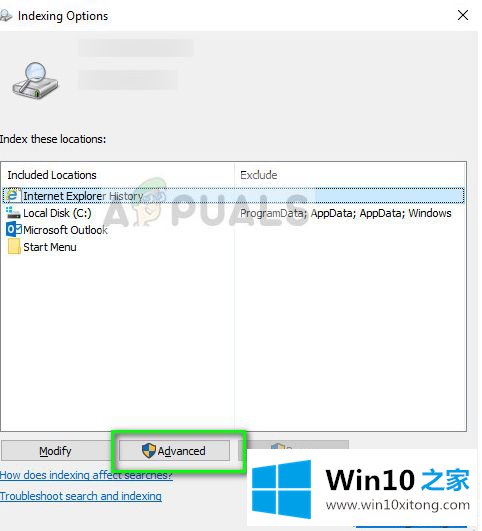
2、在“故障排除”选项卡下,单击“重建”选项。 这将强制模块重建索引。
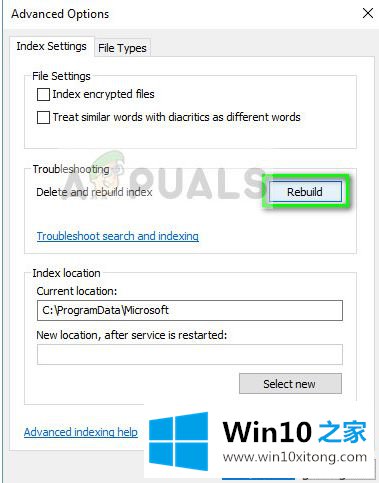
解决方案:检查Windows搜索服务
Windows有一个搜索服务,可以管理计算机中的所有搜索操作。 与所有其他模块一样,如果您的计算机上禁用了搜索服务,则无法使用搜索功能。 索引也是如此。 我们将检查此服务并在需要时进行修改。
1、按Windows + R,在对话框中键入“services.msc”,然后按Enter键;
2、进入服务后,搜索Windows搜索条目,右键单击它并选择“属性”。
3、进入属性后,启动服务并确保将启动类型设置为“自动”;
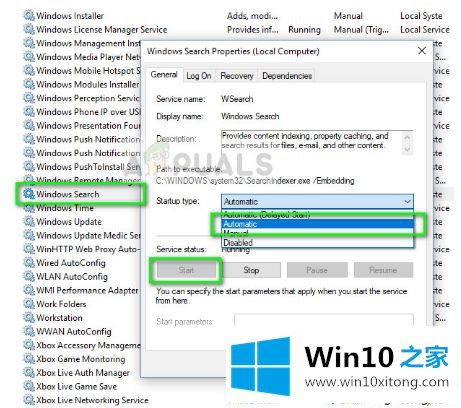
4、按应用以保存更改并退出。 完全重新启动计算机并检查问题是否已解决。
上述就是win10系统出现索引未运行的解决方法,经过上面的方法解决之后就可以正常使用索引服务了。
以上内容主要就是由小编给大家带来的win10系统出现索引未运行的修复操作,相信这篇文章可以帮助到大家,谢谢。